6 moduri de a deschide proprietățile computerului/sistemului în Windows 10

Puteți utiliza una dintre următoarele 6 metode pentru a deschide Proprietăți computer (sau Proprietăți sistem) în Windows 10.
Device Links
Microsoft Teams facilitează păstrarea contactului cu colegii și partajarea fișierelor de lucru în chat. Dar ce se întâmplă când trimiteți accidental fișierul greșit? Eliminarea fișierului din chat ar fi cea mai bună modalitate de a preveni orice probleme pe care le-ar putea cauza confuzia.
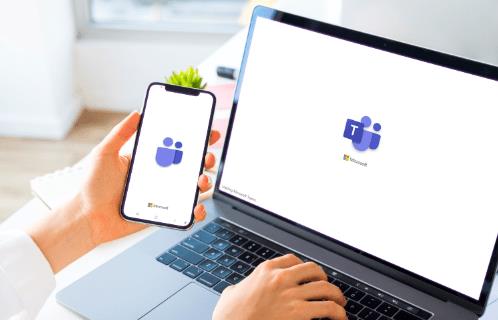
Citiți acest ghid pentru a afla cum să ștergeți fișiere din chat-urile Microsoft Teams înainte de a trimite accidental unul care creează probleme pentru întreaga echipă.
Cum să ștergeți fișiere din chat în Microsoft Teams pe un computer
Ai crede că eliminarea unui fișier inutil dintr-un chat Microsoft Teams ar fi la fel de ușor ca ABC. Dar când faceți clic pe cele trei puncte de lângă fișier, opțiunea de ștergere nu este găsită nicăieri. Deci, puteți chiar să ștergeți fișiere din chat-urile Microsoft Teams? Da, dar va implica mai mult decât simplul clic pe un buton de ștergere.
Puteți șterge mesajul care conține fișierul pentru a-l elimina din chat. Deși acest lucru nu va elimina complet fișierul, este o remediere temporară potrivită până când îl urmăriți și îl ștergeți complet. Urmați acești pași pentru a șterge un mesaj de chat Microsoft Teams care conține un fișier de pe computer:
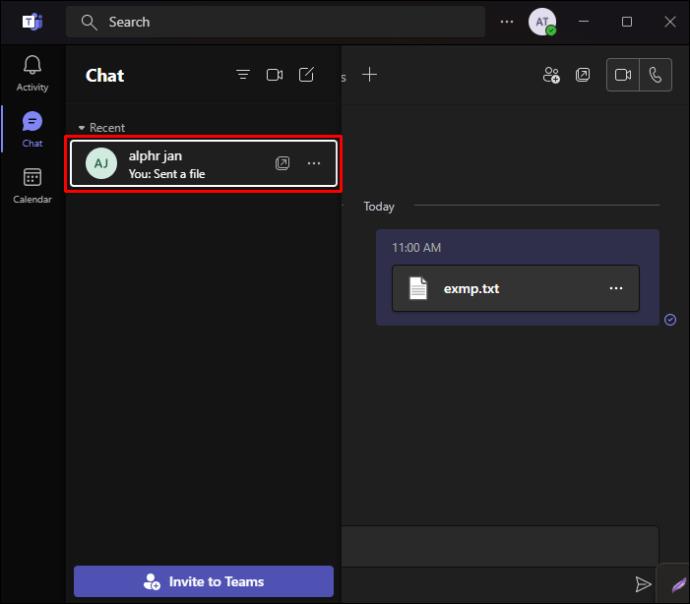
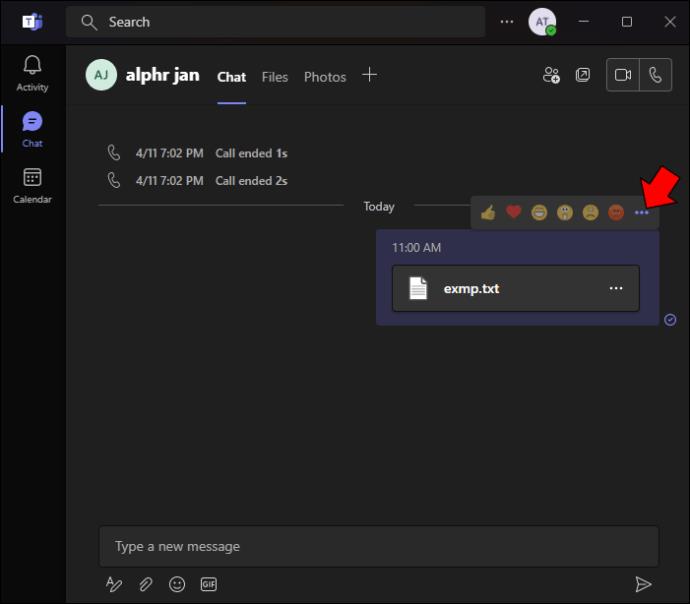
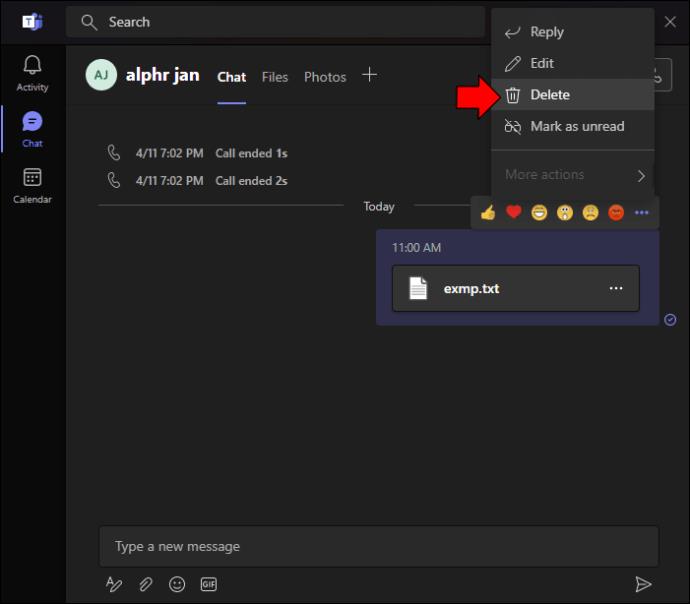
Ștergerea mesajului nu numai că va șterge fișierul din panoul de chat, dar îl va șterge și din lista de fișiere partajate. Faceți clic pe fila „Fișiere” de lângă „Chat” din partea de sus și veți vedea că fișierul dvs. pare a fi dispărut. Cu toate acestea, acest lucru nu este în întregime adevărat.
Ori de câte ori încărcați un fișier într-un chat Microsoft Teams, acesta este salvat automat în serviciul de stocare în cloud al Microsoft, OneDrive. Pur și simplu ștergerea mesajului nu va șterge de fapt fișierul de pe unitate. Persoana căreia i-ai distribuit-o va avea în continuare acces la documentul „șters”. Tot ce trebuie să facă este să meargă în folderul lor partajat de pe OneDrive și să facă clic pe fila „Partajat cu mine” pentru a-l găsi.
Prin urmare, ori de câte ori eliminați un fișier din chat, este, de asemenea, recomandat să îl ștergeți din OneDrive. Iată cum puteți găsi și șterge fișierele partajate în chat-urile Microsoft Teams pe PC:
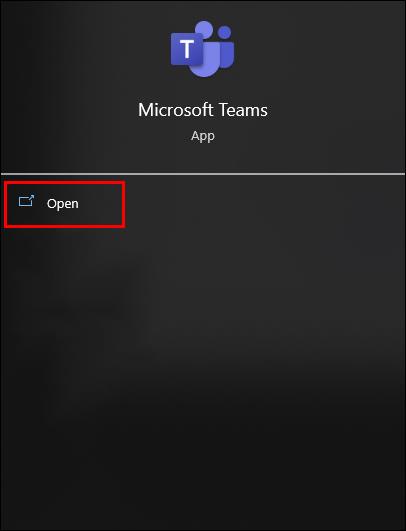
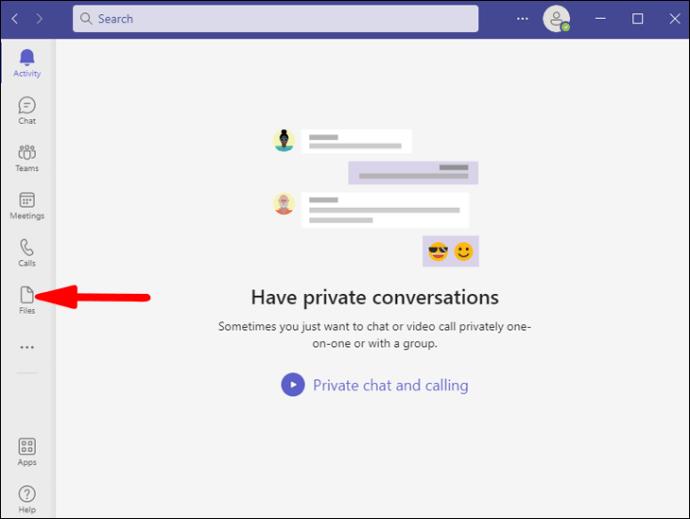
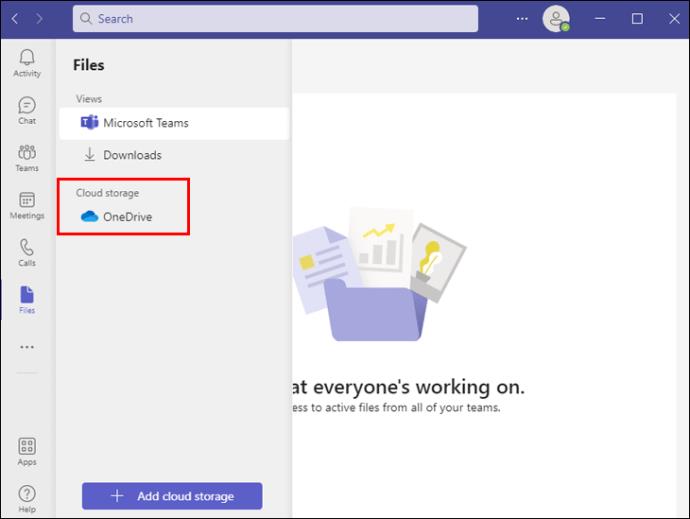
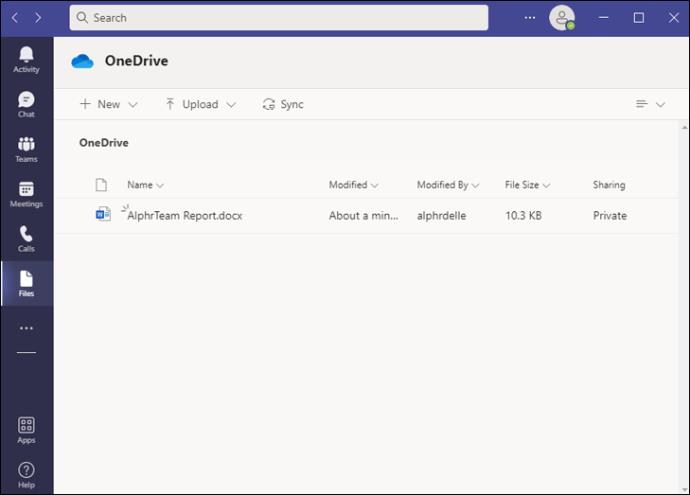
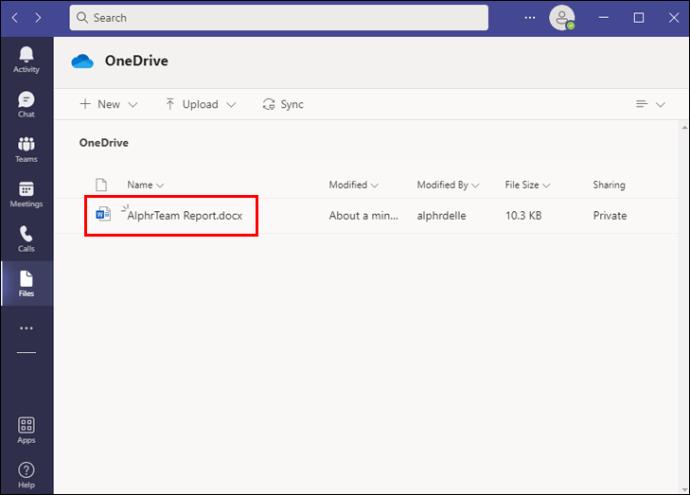
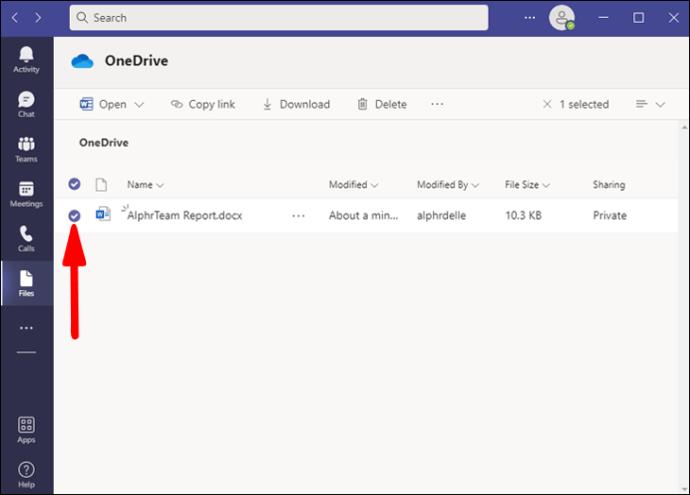
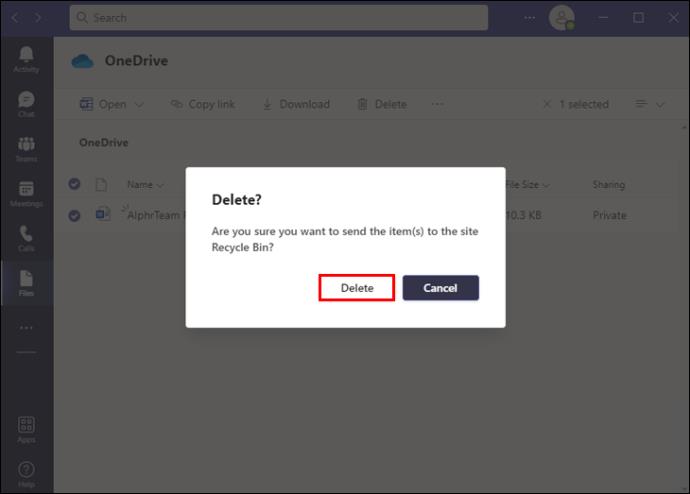
S-ar putea să vă întrebați dacă puteți sări peste ștergerea mesajului și să mergeți direct la OneDrive pentru a elimina fișierul. Dacă ștergeți mai întâi fișierul din OneDrive, fișierul va deveni indisponibil, dar va apărea în continuare pe lista de fișiere de chat, ceea ce poate provoca o oarecare confuzie.
Fișierele pe care le ștergeți din OneDrive vor merge în Coșul de reciclare OneDrive. Ele nu vor mai fi disponibile pe OneDrive sau în chat-ul Microsoft Teams, dar pot fi încă restaurate timp de până la 93 de zile. Dacă nu aveți niciun motiv să le păstrați, eliminați-le definitiv în felul următor:
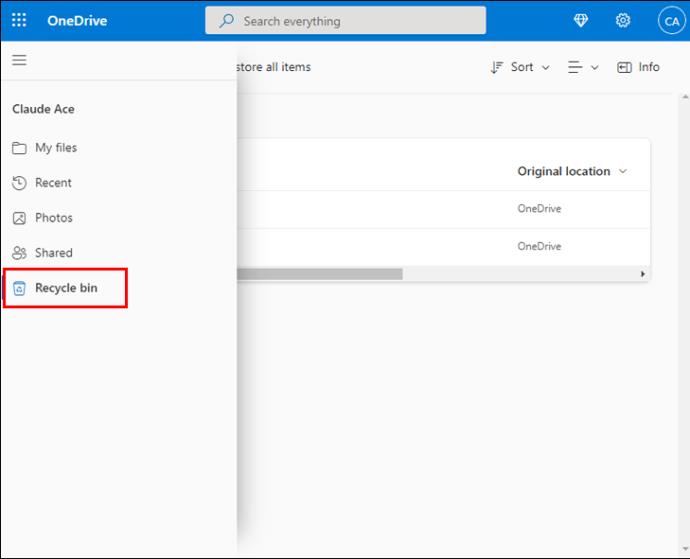
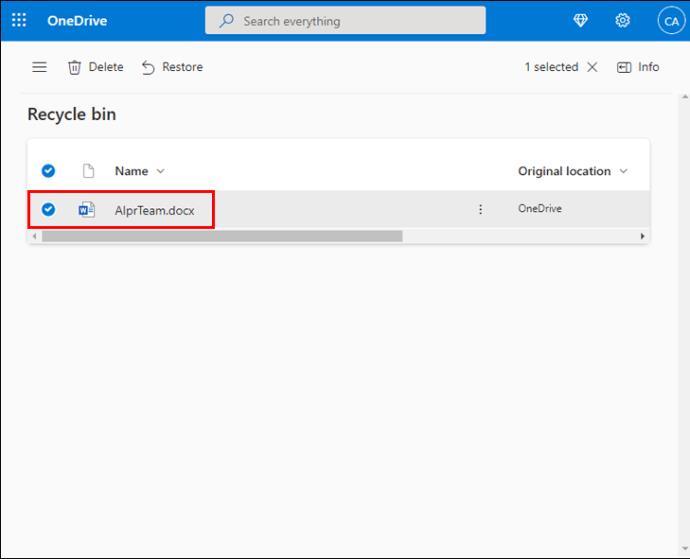
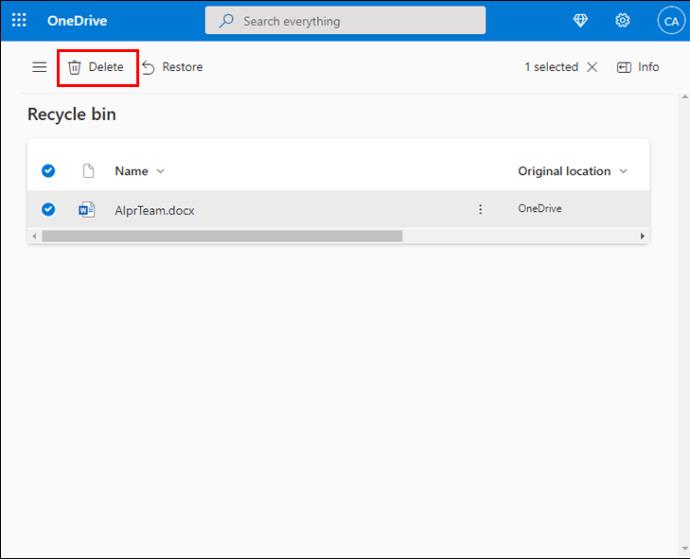
Ștergerea fișierului din OneDrive nu este întotdeauna necesară. Dacă pur și simplu ați partajat fișierul cu persoana greșită, revocarea accesului este cea mai bună cale de acțiune pentru a le împiedica să acceseze fișierul. Urmați acești pași:
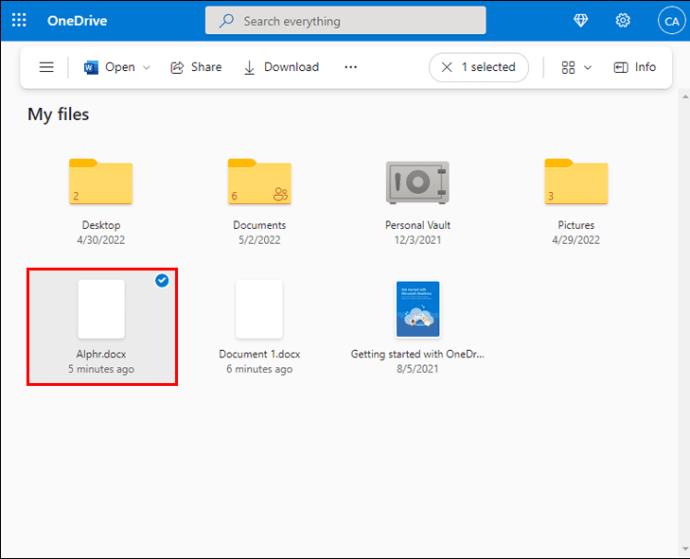

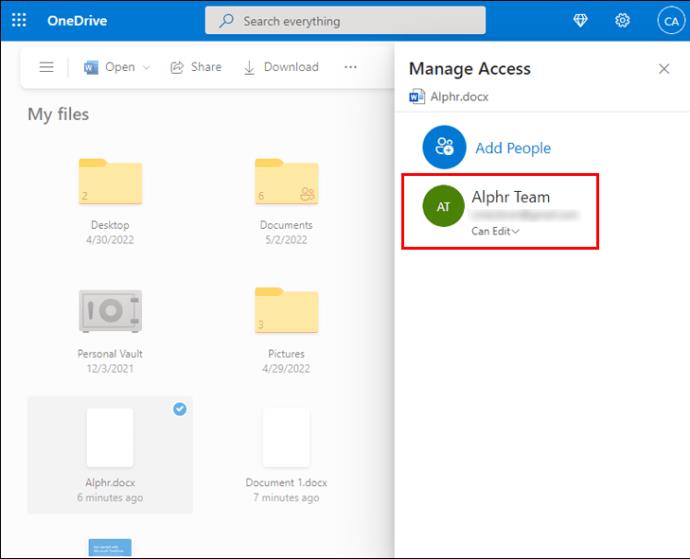
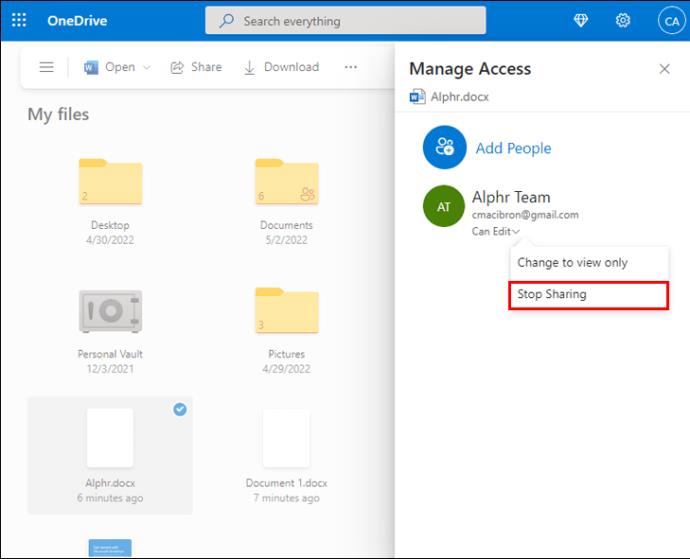
Făcând acești pași suplimentari după ștergerea mesajului de chat care conține fișierul ar putea fi deranjant, dar aceștia sunt esențiali pentru a vă menține munca organizată.
Cum să ștergeți fișiere din chat în Microsoft Teams pe un iPhone
Ați trimis accidental fișierul greșit în aplicația Microsoft Teams pentru iPhone? Din fericire, aplicația facilitează eliminarea fișierelor din chat. Ștergerea mesajului care conține documentul va elimina atât fișierul din chat, cât și din lista de fișiere din fila vecină. Cu toate acestea, va rămâne disponibil pe OneDrive și va trebui să îl eliminați separat de acolo dacă doriți să ștergeți accesul la el. Iată ce trebuie să faceți pentru a șterge un mesaj din aplicația iOS:
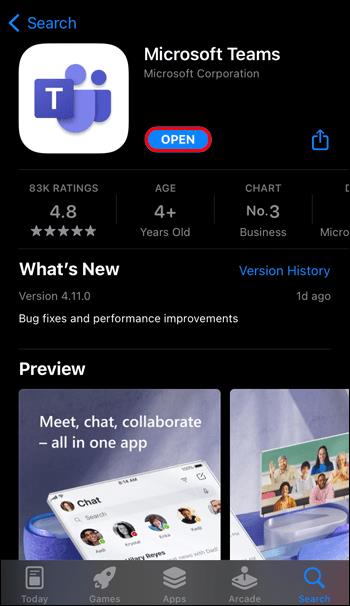
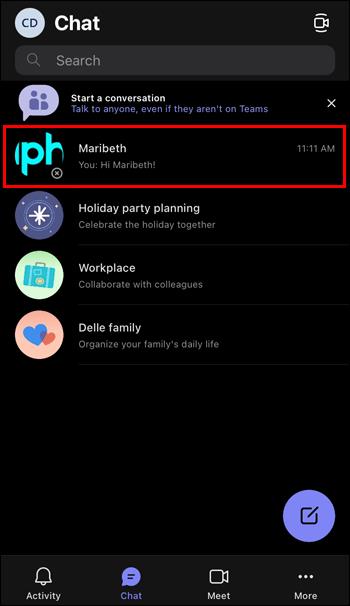
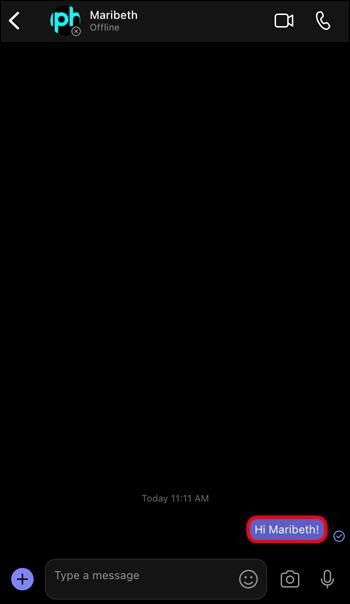
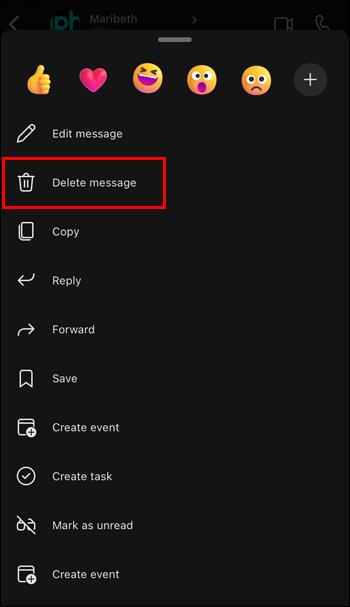
Apoi, eliminați și fișierul din OneDrive:
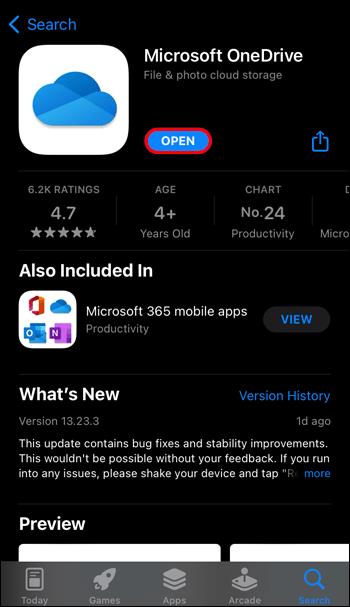
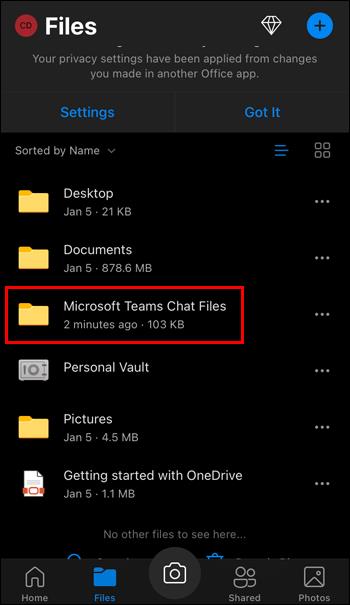
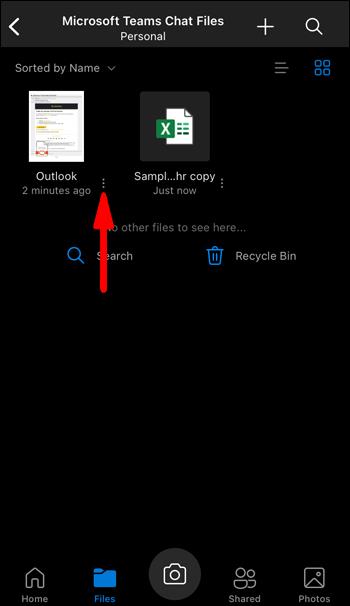
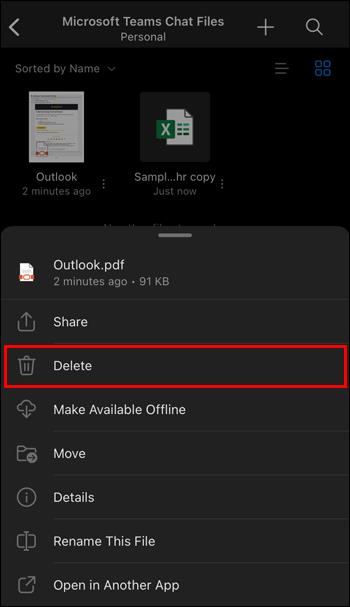
Cum să ștergeți fișiere din chat în Microsoft Teams pe un Android
Dacă utilizați Microsoft Teams pe dispozitivul Android, urmați acești pași pentru a elimina un fișier dintr-un chat.
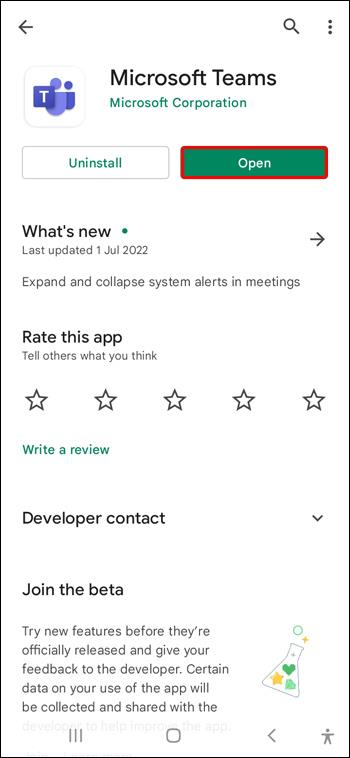
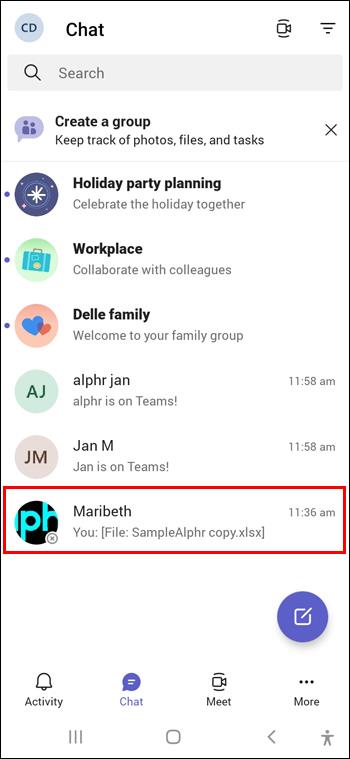
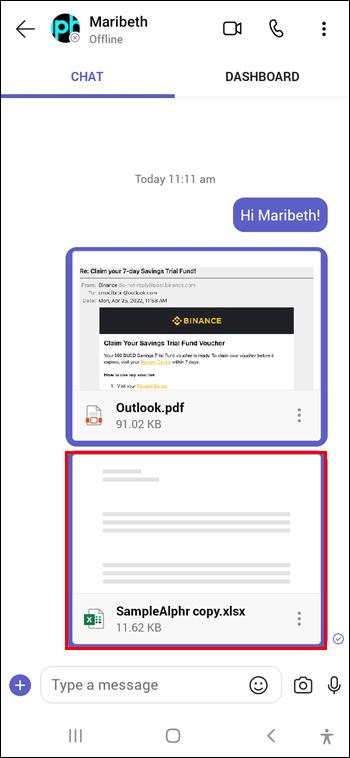
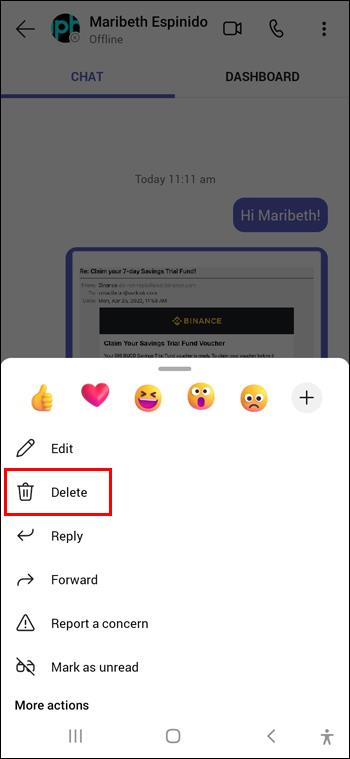
Deși acest lucru va elimina fișierul din chat și lista de fișiere corespunzătoare, de fapt nu îl va șterge complet. Fișierul va fi în continuare disponibil persoanelor cărora l-ați partajat. Va trebui să ștergeți și fișierul din OneDrive:
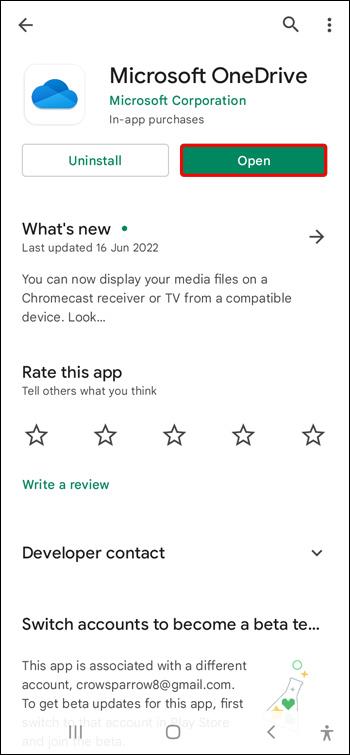
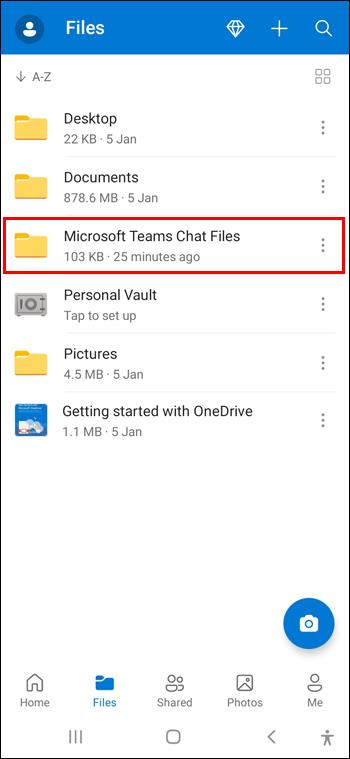
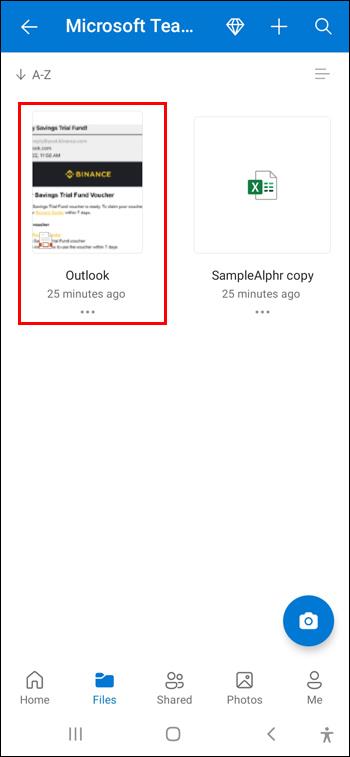
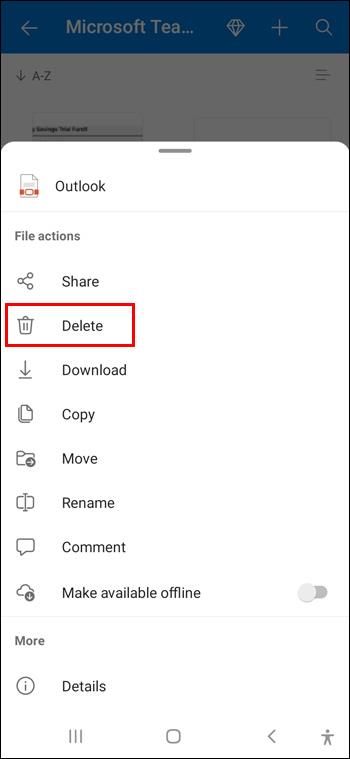
Fișierul va fi mutat în Coșul de reciclare OneDrive. Într-un cont de afaceri, îl puteți restaura timp de până la 93 de zile sau îl puteți șterge definitiv, astfel încât să nu ocupe spațiu valoros.
Întrebări frecvente
Unde sunt stocate fișierele din chat-urile Microsoft Teams?
Ori de câte ori încărcați un fișier într-un chat Microsoft Teams, fișierul este salvat automat pe OneDrive. Puteți găsi aceste fișiere de chat într-un folder dedicat de pe OneDrive sub numele „Fișiere de chat Microsoft Teams”. Cu toate acestea, dacă partajați un fișier din OneDrive, fișierul va fi în continuare localizat în folderul OneDrive unde l-ați stocat inițial. Fișierele pe care alți utilizatori vi le trimit prin chat-urile Teams vor fi în secțiunea „Partajat cu mine” din folderul partajat al OneDrive.
Cum restabiliți un fișier șters în chat-urile Microsoft Teams?
Dacă ați șters un mesaj pe care nu ați vrut, restaurați-l făcând clic pe butonul „Anulați” imediat după ștergere. Dacă ați șters și fișierul din OneDrive, îl veți putea găsi în Coșul de reciclare OneDrive pentru următoarele 93 de zile (pe un cont de afaceri).
De ce nu pot șterge un fișier din Microsoft Teams?
O problemă de permisiune vă poate împiedica să ștergeți mesajele din chat-urile Microsoft Teams. Utilizatorii invitați de obicei nu au o astfel de permisiune, dar unele companii încurajează și transparența prin dezactivarea acestei funcții. Contactați administratorul chatului pentru a afla dacă aceasta este problema. Dacă întâmpinați probleme la ștergerea unui fișier din OneDrive, este posibil ca fișierul să nu fie al dvs. Nu puteți șterge fișierele care vi s-au partajat prin chat-urile Teams.
Păstrați-vă fișierele în ordine
Este esențial să știi că eliminarea unui fișier din chat-urile Microsoft Teams ar putea să nu ștergă de fapt fișierul. Asigurați-vă că niciun incident de partajare nu provoacă confuzie în rândul membrilor echipei dvs. prin gestionarea accesibilității fișierelor dvs. cu sfaturile de mai sus.
Ați reușit să vă localizați fișierele de chat Microsoft Teams? Cum credeți că ar putea fi îmbunătățită gestionarea fișierelor de chat în Microsoft Teams? Anunțați-ne în comentariile de mai jos.
Puteți utiliza una dintre următoarele 6 metode pentru a deschide Proprietăți computer (sau Proprietăți sistem) în Windows 10.
Dacă blochezi corect rețeaua Wi-Fi pentru oaspeți, poți partaja conexiunea la internet cu orice vizitatori fără a partaja alte informații.
În acest articol, WebTech360 vă va ghida cum să dezactivați firewall-ul pe Windows 11.
Când ți-ai cumpărat calculatorul, acesta pornea în câteva secunde și funcționa de minune. Dar lucrurile s-au schimbat în timp.
Acest document este despre ștergerea fișierelor .tmp, nu despre cum să ștergeți istoricul de internet sau memoria cache a browserului.
Poți dezactiva aplicațiile din fundal din Windows 11 pentru a optimiza performanța, a economisi bateria și a reduce consumul de RAM.
Instalarea unui VPN vă va ajuta să vă mențineți computerul cu Windows 11 mai sigur.
Windows oferă o serie de opțiuni utile de accesibilitate, ideale pentru personalizarea interfeței PC-ului, îmbunătățirea confortului și chiar operarea complet hands-free.
Pe Windows 10, Microsoft a integrat o nouă aplicație numită Setări. Această aplicație Setări este o aplicație Metro creată de Microsoft pentru a înlocui aplicația clasică Panou de control.
Folderele mari din sistem sunt unul dintre vinovații care ocupă mult spațiu în sistem. Multe foldere pe care le creați, după ce le ștergeți, vor reapărea după un timp. Poate că acestea sunt foldere nedorite pe care încercați să le eliminați.
Dacă serverul DNS implicit furnizat de furnizorul dvs. de servicii de internet pare lent, nesigur sau nesigur, nu trebuie să îl utilizați. Iată cum puteți modifica setările serverului DNS pe computerul dvs. cu Windows 11.
GodeMode se numește Shortcut Windows Master Control Panel. GodMode (sau God Mode) este un panou de control care vă permite să configurați și să accesați tot ce se află în sistemul de operare Windows.
Pentru a schimba parola sau numele WiFi pentru modemul TP Link, utilizatorii trebuie să se conecteze la adresa corespunzătoare acestei linii de modem. Deci, care este adresa de conectare a modemului TP Link?
Instrucțiuni despre cum să accesezi BIOS-ul pe Windows 10, cu ilustrații video.
Căutarea în Windows 11 extrage rezultate nu numai din fișierele și aplicațiile de pe computer, ci și din spațiul de stocare în cloud conectat la contul Microsoft.













